方法一:使用文件恢复软件
文件恢复软件是一种非常可靠的工具,可以帮助您找回已被删除的文件。多数文件恢复软件都拥有直观的用户界面,您只需要几个简单的步骤,就能恢复您想要找回的文件。下面以转转大师数据恢复为例。
误清空回收站恢复操作步骤:
步骤一、选择误清空回收站恢复

当我们需要恢复回收站的文件时,应该选择“误清空回收站恢复”这一选项。然后进入下一步。
步骤二、选择原数据储存位置

文件被删除之前在哪个磁盘就选哪个磁盘,确定后开始对该磁盘进行扫描。
步骤三、误清空回收站扫描

误清空回收站扫描途中,不要停止扫描哦,因为停止扫描的话,文件扫描到一半就不能保证你所要的文件已经扫描出来了,也不用担心会扫描很久,当然了,如果你的磁盘信息很多的话,那还是需要一定时间的。
步骤四、查找文件
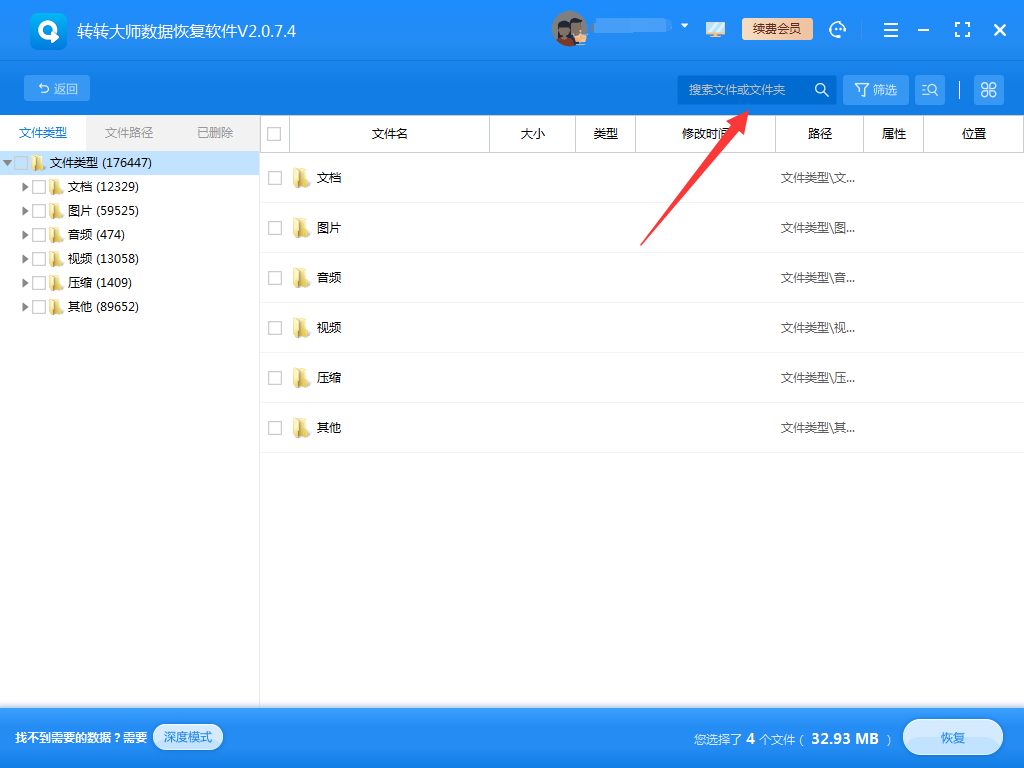
文件扫描出来后,我们可以通过文件类型,或者文件名称来搜索,从而找到你想要恢复的文件,如果文件太多,很难找,那么也可以通过筛选功能,筛选一些条件来判断哦。
步骤五、预览文件
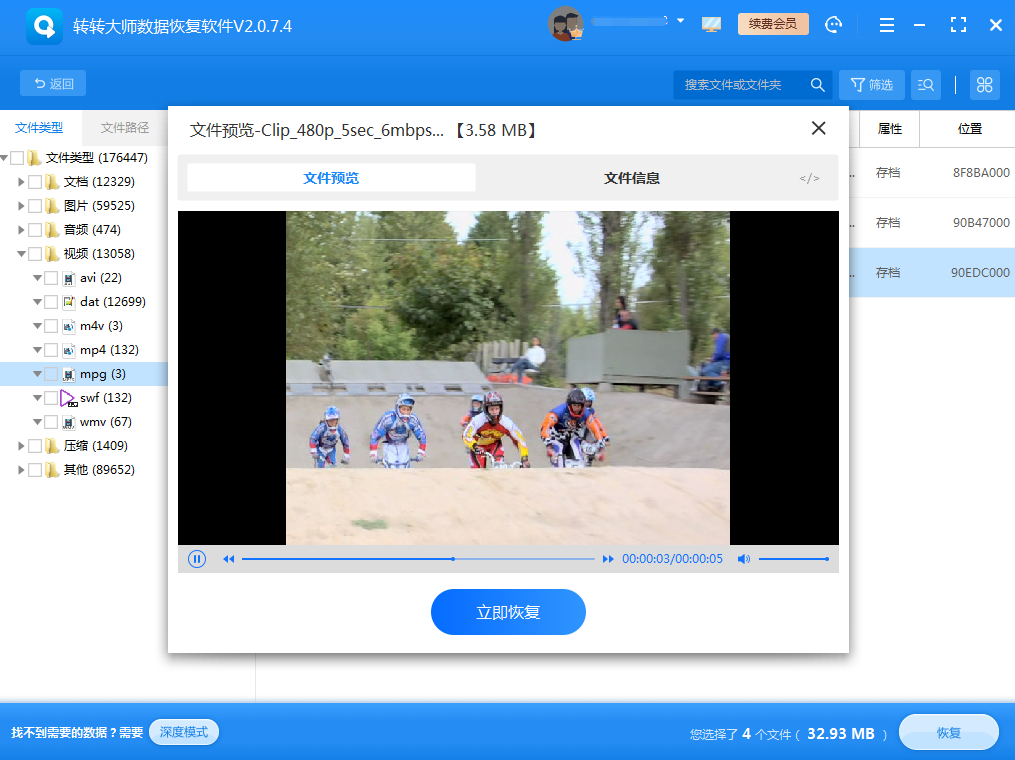
文件是否能正常恢复,我们通常可以通过预览来了解,双击文件即可预览。如果文件预览失败,那么根据界面提示我们可以得知文件是因为受损不能预览还是因为文件类型不允许预览,文件受损的话,恢复也是不成功的。
步骤六、恢复文件
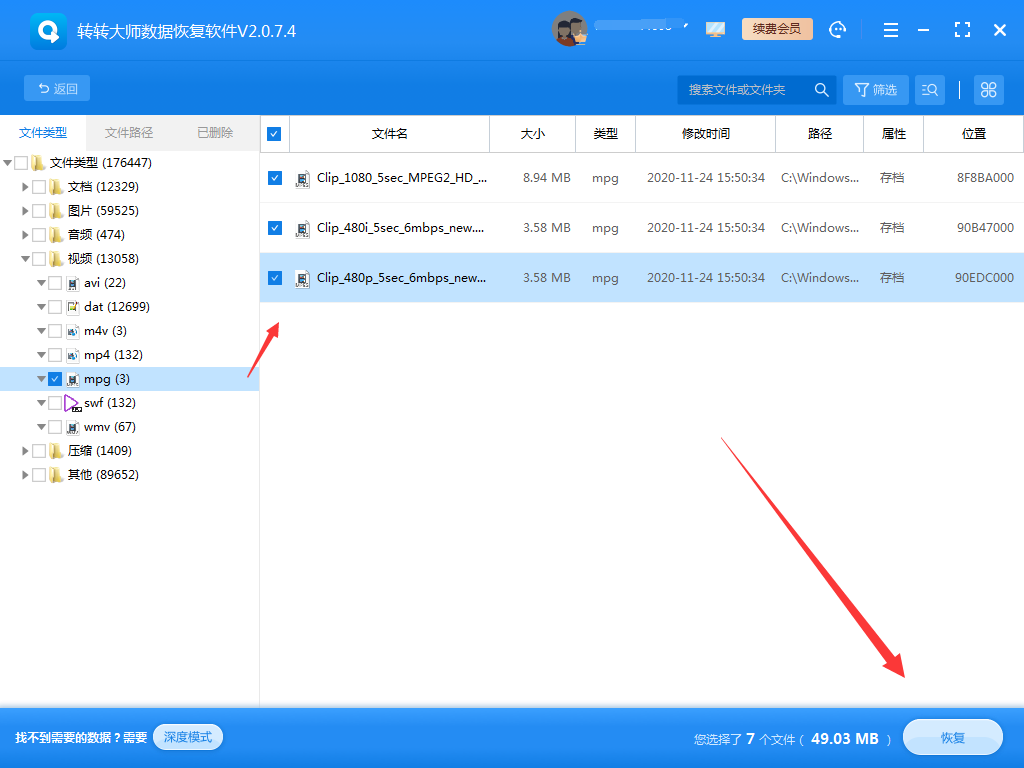
至于要怎么恢复文件,这就很简单了,选中文件,点击恢复即可。
方法二:使用系统备份
如果您之前对系统进行了备份,那么您可以通过还原系统的方式找回已被删除的文件。系统备份是一种将您电脑上的文件和设置保存在外部媒体(如移动硬盘或光盘)上的方法。当您需要找回已被删除的文件时,您可以使用系统备份恢复您的电脑到之前的状态,从而找回文件。要使用系统备份找回文件,您需要打开“控制面板”,并找到“系统和安全”选项。在“系统和安全”选项中,您会找到“备份和还原”选项。点击该选项后,您可以选择“还原我的文件”或“还原所有用户的文件”选项,然后按照系统指导进行操作。系统会自动将您的电脑还原到之前的备份状态,并将已被删除的文件一同恢复到您的电脑上。
方法三:寻求专业帮助
如果您尝试了上述方法仍然无法找回已被删除的回收站文件,那么您可以考虑寻求专业的帮助。有许多专业的数据恢复服务提供商,他们可以使用更高级的技术帮助您找回被删除的文件。寻求专业帮助可以确保您最大限度地恢复已被删除的文件。这些专业的数据恢复服务提供商通常拥有专业的设备和技术,能够处理各种不同的数据丢失情况。您只需要联系他们,并说明您的问题,他们将会为您提供相应的解决方案。
总结:
无论您是因为不小心删除文件,还是需要找回已被删除的回收站文件,都不必担心。通过使用文件恢复软件、系统备份或寻求专业帮助,您都有很大的机会找回丢失的文件。为了将来避免类似情况的发生,您还可以定期备份重要文件,并注意在删除文件之前仔细核对。如何找回已被删除的回收站文件?这里有三个有效的方法帮助您找回您所需的文件。使用恢复软件、系统备份和寻求专业帮助是找回丢失文件的最常见方法。无论您是普通用户还是技术专家,您都可以根据自己的情况选择适合您的方法,最终找回丢失的文件。记住,及时行动对于找回文件非常重要,因为文件可能会被覆盖或永久删除。相信这些方法能够帮助您找回宝贵的文件。

 技术电话:17306009113
技术电话:17306009113 工作时间:08:30-22:00
工作时间:08:30-22:00 常见问题>>
常见问题>>





 删掉的回收站怎么恢复?教你几招轻松恢复!
删掉的回收站怎么恢复?教你几招轻松恢复!



